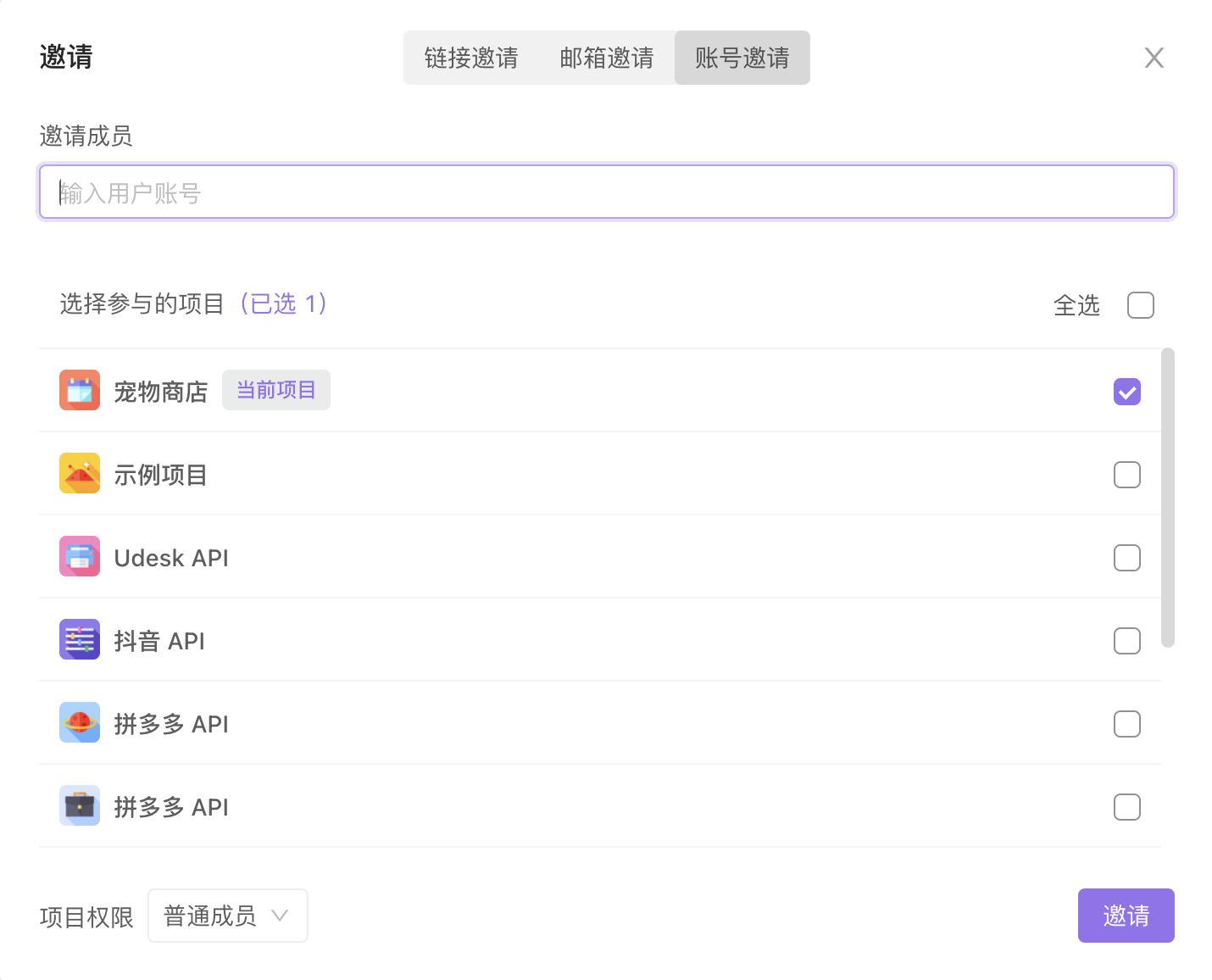邀请成员
在你了解了 团队权限 和 团队协作流程 后,就可以邀请你的小伙伴加入团队了。
如何邀请
- 当你已经打开项目时,可以点击左侧的 「邀请成员」,进行邀请。
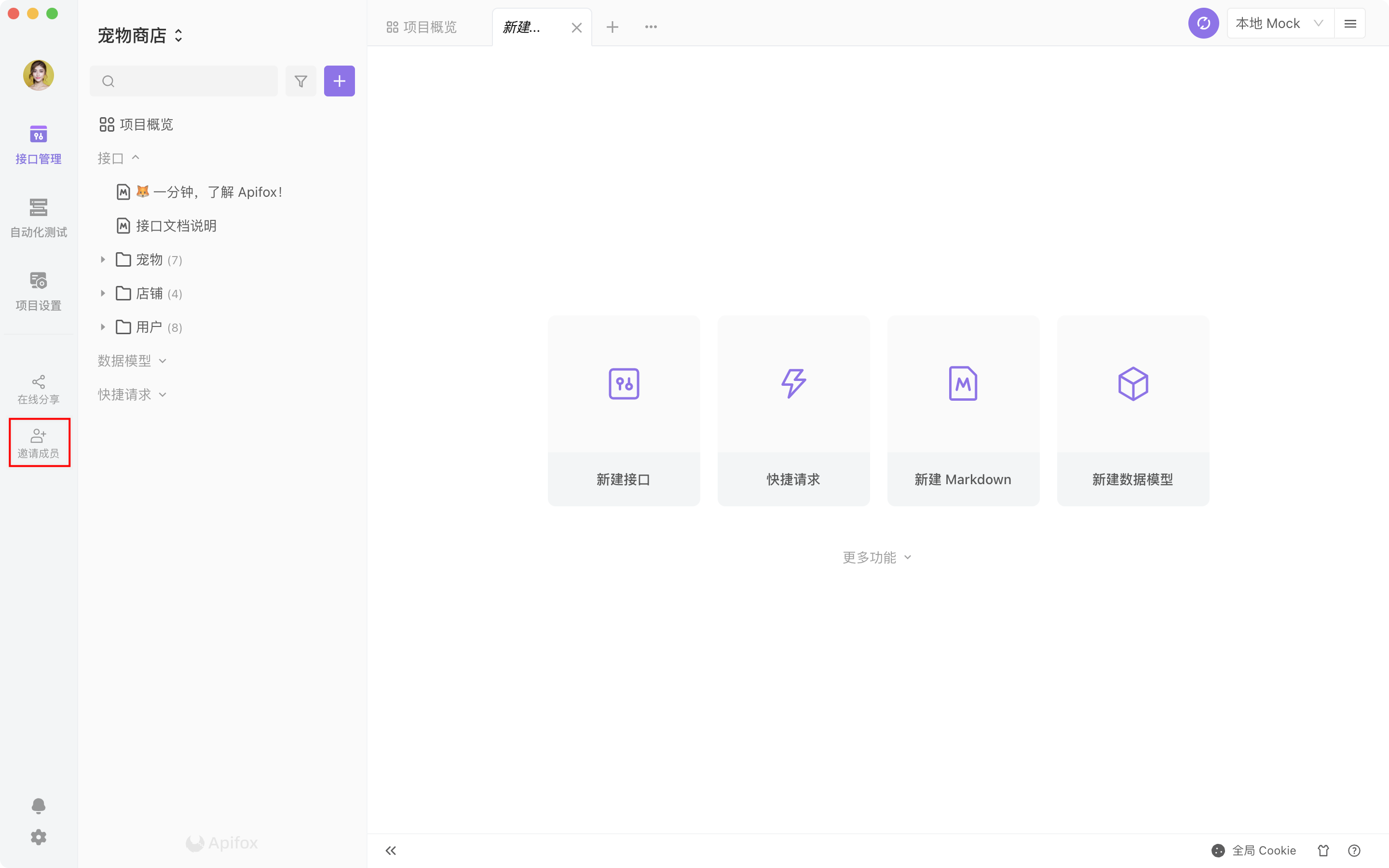
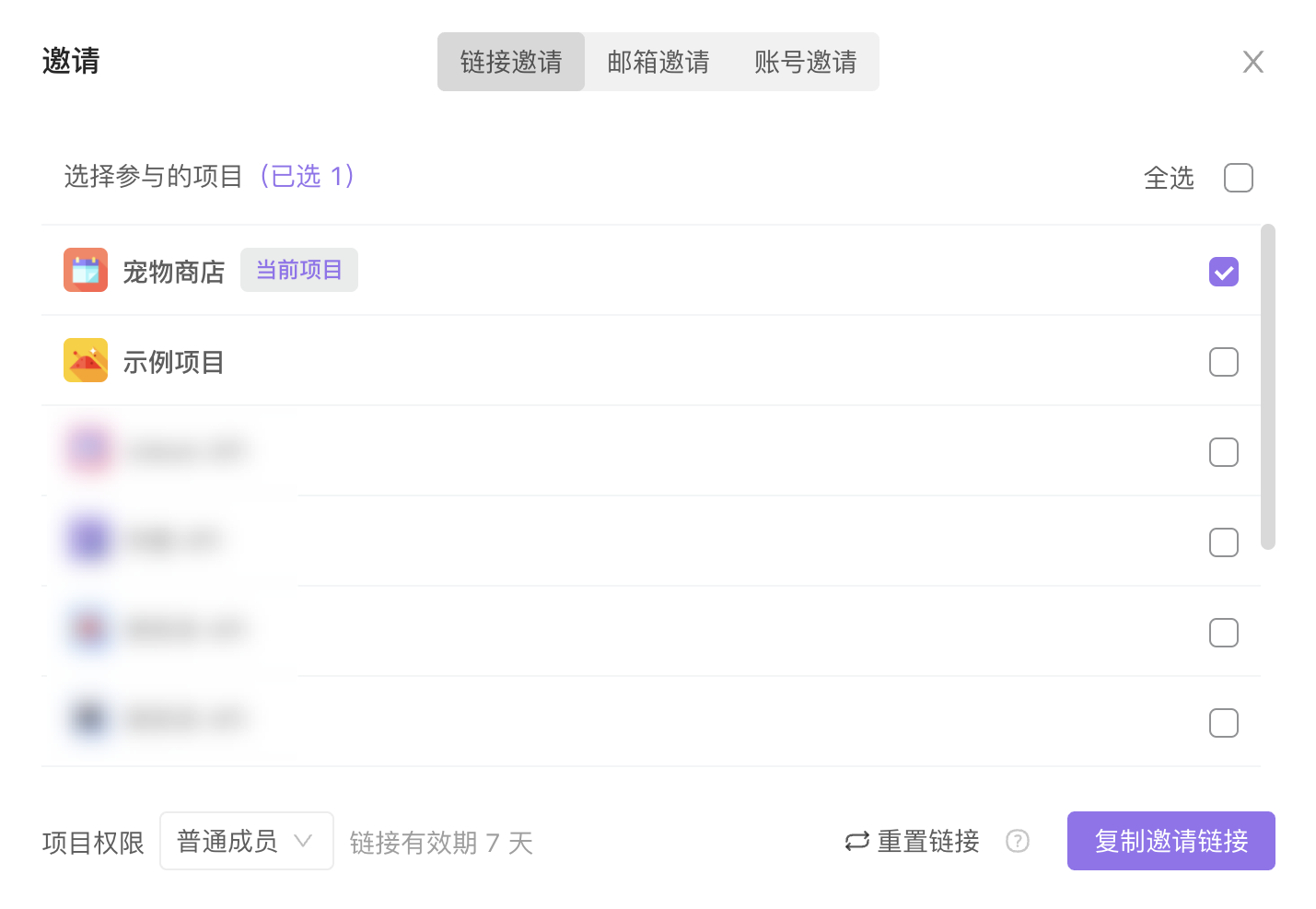
- 也可以在团队页面,点击 「成员/权限」->「邀请成员」,进行邀请。
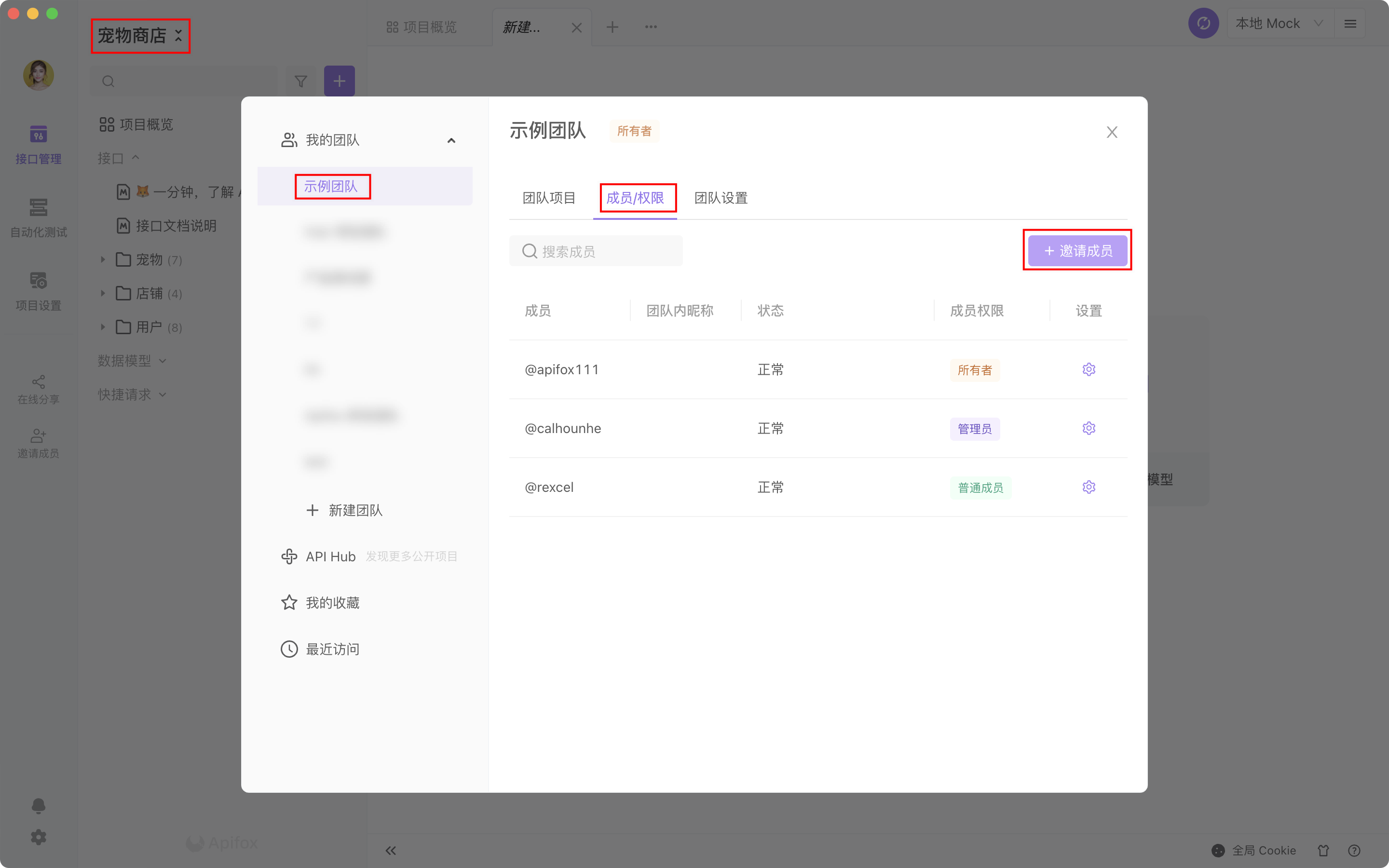
邀请设置
您可以设置邀请对象参与当前团队的哪些项目,并设置成员的权限,详情可以看 团队权限 。
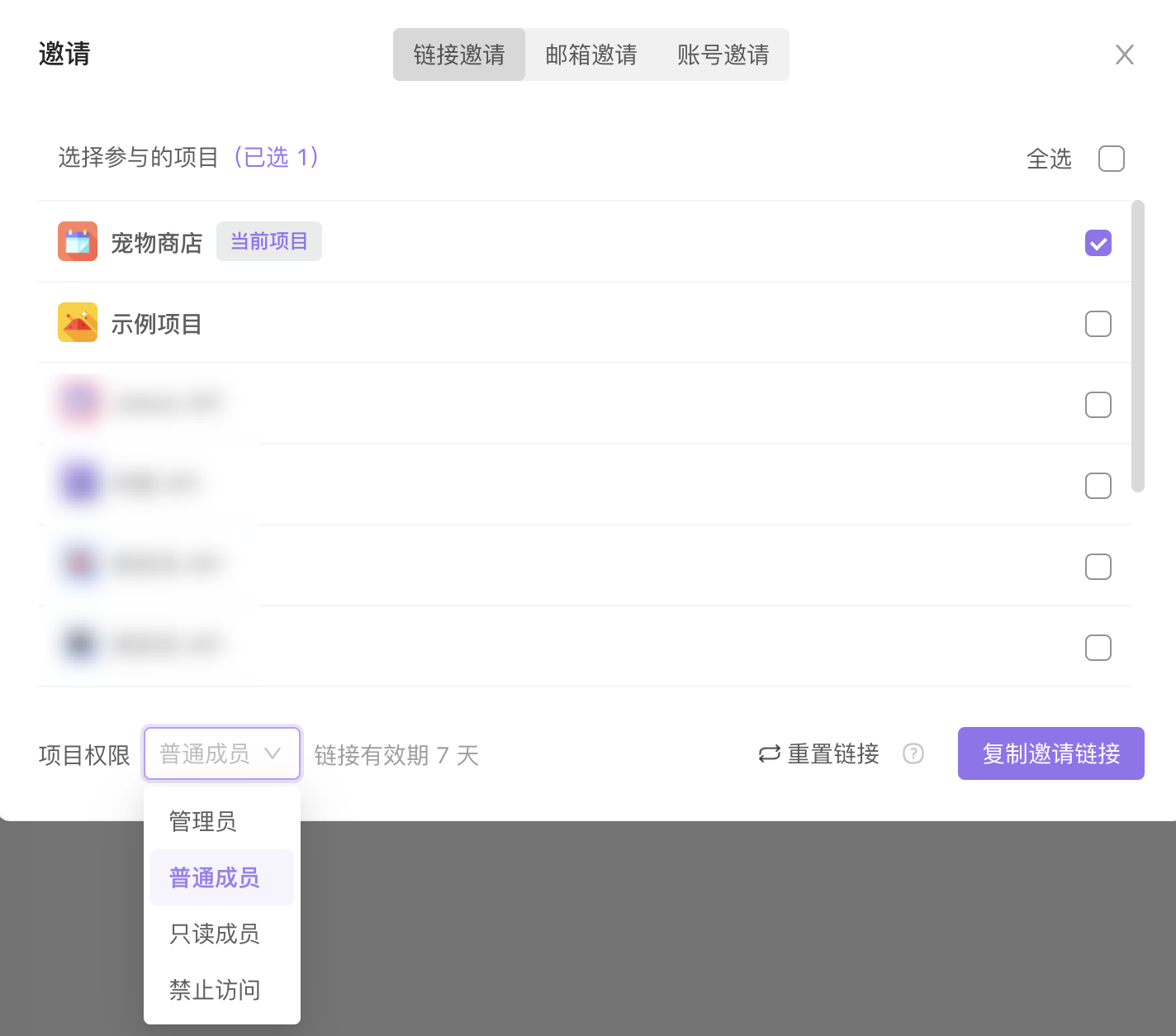
邀请方式
链接邀请
如果你的邀请对象还没有注册 Apifox 账号,可以点击「复制邀请链接」,将链接发送给邀请对象 ,在有限期内,邀请对象可以通过注册,加入团队、加入项目。不限人数。
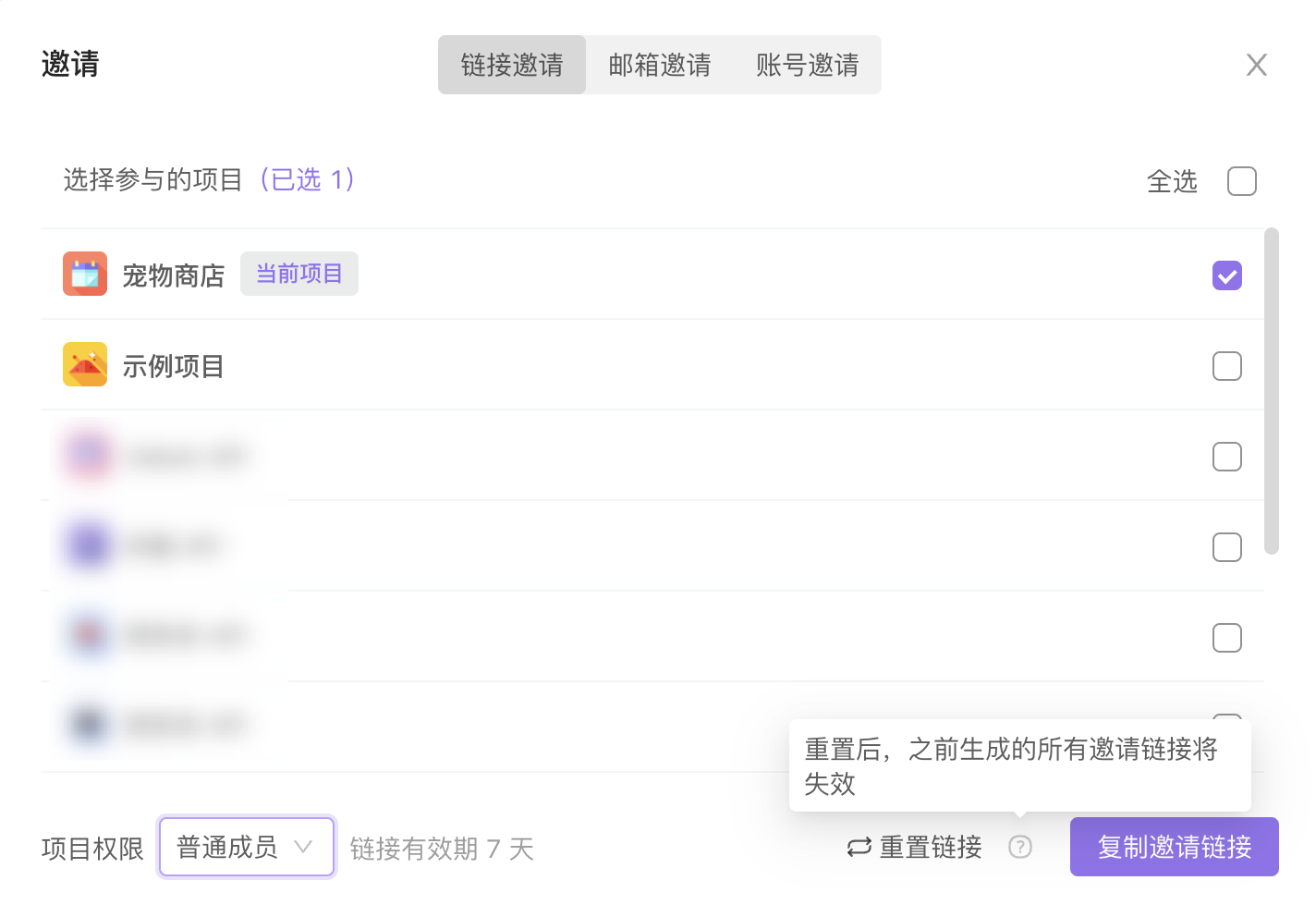
如果想撤销发出去的邀请链接,可以点击右下角的「重置链接」,则之前分享出去的邀请链接将失效。
邮箱邀请
你也可以向邀请对象的工作邮箱发送邀请。一次最多可以邀请 50 个邮箱。
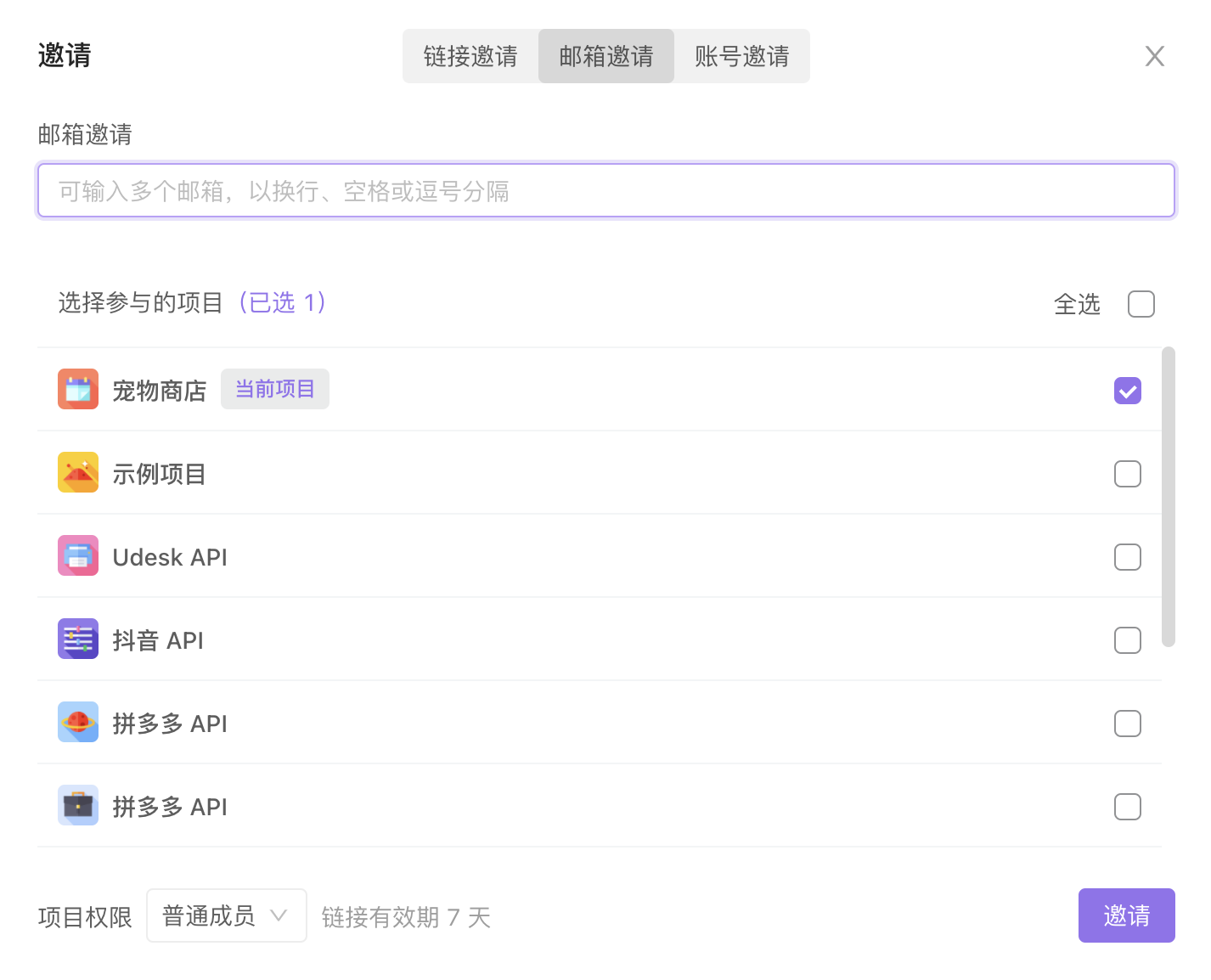
账号邀请
如果你的邀请对象已经注册 Apifox 账号,可以直接输入他的账号/邮箱,直接邀请。一次只能输入一位成员。